Kaip įjungti SSH Root prisijungimą prie Raspberry Pi
Norėdami įjungti SSH šakninį prisijungimą, atlikite šiuos veiksmus:
1 žingsnis: Pirmiausia turėtumėte atidaryti SSHD konfigūracijos failą Raspberry Pi terminale naudodami šią komandą:
$ sudo nano /etc/ssh/sshd_config
2 žingsnis: Failo viduje raskite eilutę „#PermitRootLogin“, kuri pagal numatytuosius nustatymus yra išjungta naudojant „#“ .
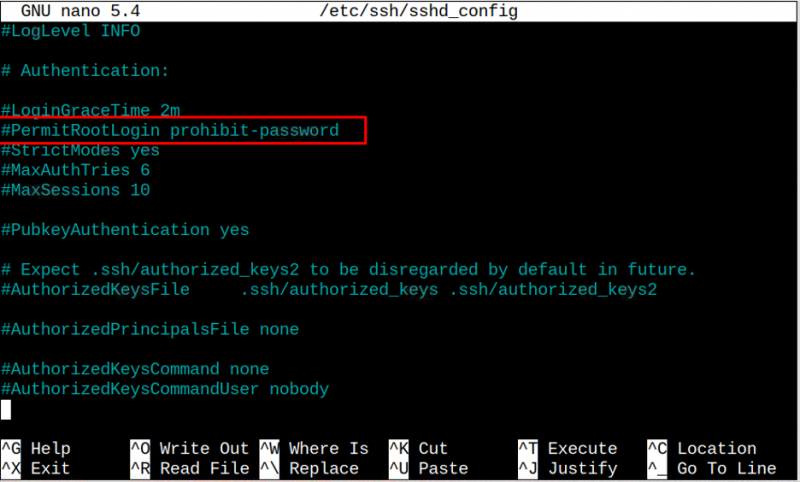
3 veiksmas: Įjunkite jį pašalindami „#“ pasirašyti ir pridėti 'taip' vietoj „uždrausti slaptažodį“ .
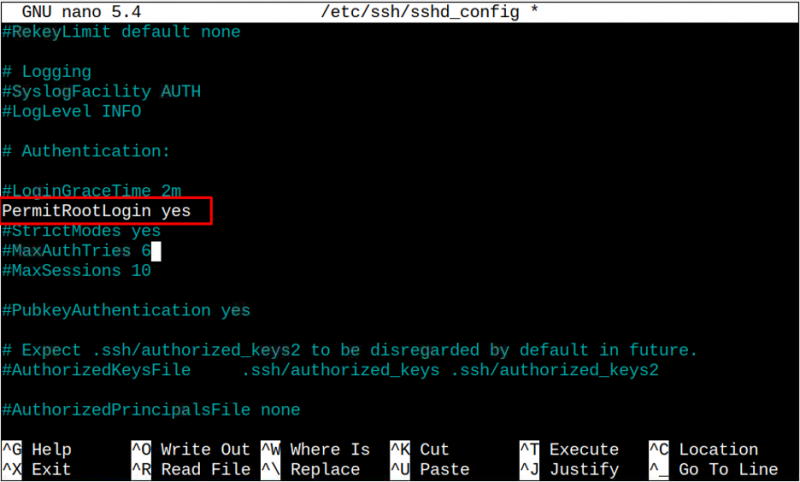
4 veiksmas: Išsaugokite konfigūracijos failą naudodami „CTRL+X“ , papildyti 'IR' ir paspauskite Įeikite.
5 veiksmas: Iš naujo paleiskite SSH paslauga Raspberry Pi, kad pakeitimai įvyktų, ir tai galima padaryti naudojant šią komandą:
$ sudo systemctl iš naujo paleiskite sshd 
6 veiksmas: Dabar, norėdami patvirtinti, kad Root prisijungimas įjungtas, Raspberry Pi terminale galite paleisti šią komandą:
$ ssh root@Pi-IPAddressPastaba: Įveskite 'hostname -I' komandą, kad gautumėte Raspberry Pi IP adresą.

7 veiksmas: Įveskite numatytąjį root slaptažodį, kad prisijungtumėte prie Raspberry Pi kaip root.
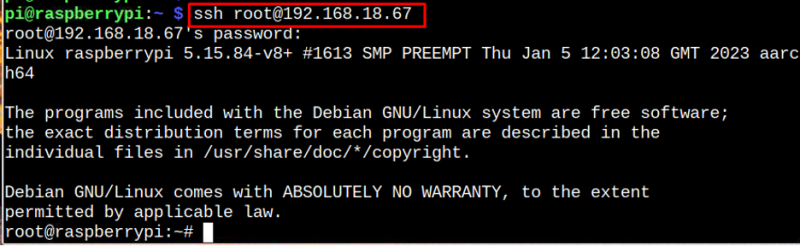
Naudokite SSH Root Login PuTTY
Raspberry Pi terminalą galite pasiekti kaip PuTTY šaknį atlikdami šiuos veiksmus:
1 žingsnis: Įveskite Raspberry Pi IP adresą / pagrindinio kompiuterio pavadinimą ir pasirinkite 'Atviras' mygtuką.
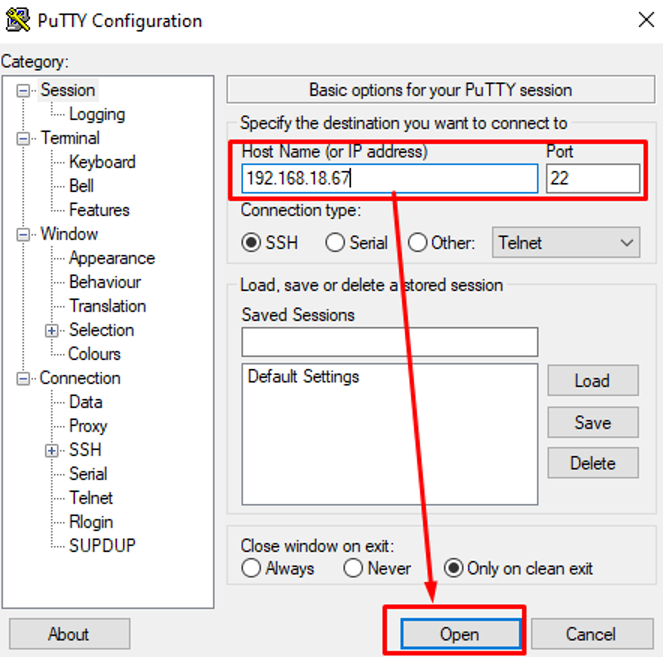
2 žingsnis: Prisijunkite kaip root ir įveskite numatytąjį slaptažodį, kad pasiektumėte Raspberry Pi terminalą kaip root naudotojas.
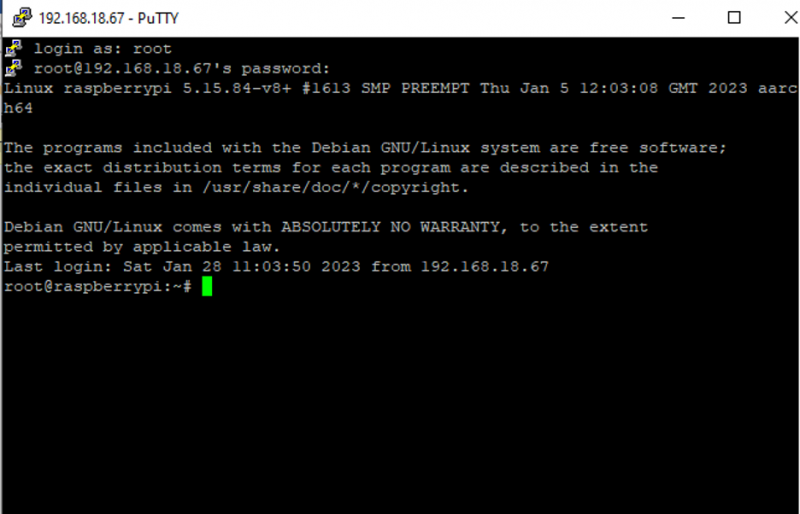
Pastaba: Galite vėl išjungti SSH šakninį prisijungimą pridėdami „#“ prieš ' AllowRootLogin“ parinktis SSH konfigūracijos faile.
Išvada
Raspberry Pi vartotojai gali lengvai įjungti SSH šakninį prisijungimą atidarydami SSHD konfigūracijos failą per nano redaktorių ir pašalindami „#“ ženklas iš „PermitRootLogin“ variantas. Tada pridėkite 'taip' priešais „PermitRootLogin“ parinktį ir iš naujo paleiskite SSH paslaugą, kad pritaikytumėte pakeitimus. Po to jie gali pasiekti Raspberry Pi terminalą prisijungę kaip 'šaknis' su numatytuoju slaptažodžiu.